Автор:
Eric Farmer
Жаратылган Күнү:
10 Март 2021
Жаңыртуу Күнү:
1 Июль 2024
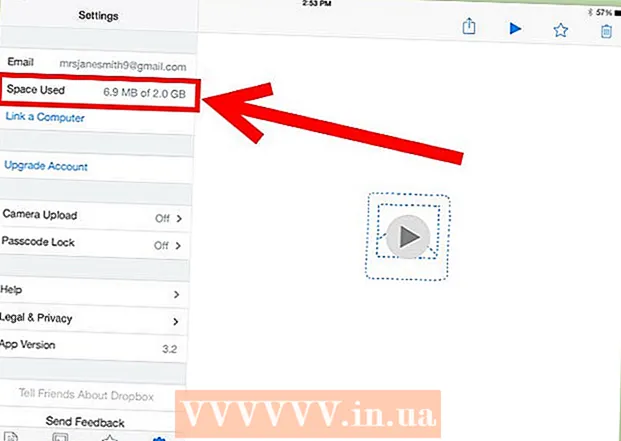
Мазмун
- Кадамдар
- 4 -бөлүктүн 1 -бөлүгү: Dropbox тиркемесин жүктөө
- 4 ичинен 2 -бөлүк: Dropboxту орнотуу
- 4 -бөлүктүн 3 -бөлүгү: Файлдарды сактоо
- 4 ичинен 4 -бөлүк: Dropbox параметрлери
- Сага эмне керек
Dropbox ар кандай компьютерлер, планшеттер жана телефондор ортосунда файлдарды бөлүшүү үчүн булуттагы маалыматтарды башкаруучу колдонмо. Эгерде сизде iPad бар болсо жана сүрөттөрдү, видеолорду жана документтерди Dropboxко бекер сактоону баштай элек болсоңуз, анда балким эсеп ачууга убакыт келип жетти. Сиз Dropboxту iPadде кантип колдонууну бир нече мүнөттө үйрөнө аласыз.
Кадамдар
4 -бөлүктүн 1 -бөлүгү: Dropbox тиркемесин жүктөө
 1 IPad'ти күйгүзүңүз. "App Store" сүрөтчөсүн чыкылдатыңыз.
1 IPad'ти күйгүзүңүз. "App Store" сүрөтчөсүн чыкылдатыңыз.  2 "Dropbox" издеңиз. Колдонмону жүктөп алып, орнотуңуз.
2 "Dropbox" издеңиз. Колдонмону жүктөп алып, орнотуңуз. - IPhone жана компьютериңизге Dropbox жүктөө үчүн сизге бир аз убакыт керек болушу мүмкүн. Шилтемеленген каттоо эсебиңиз түзмөктөр ортосунда файлдарды бөлүшүүгө мүмкүндүк берет.
4 ичинен 2 -бөлүк: Dropboxту орнотуу
 1 Колдонмону ачуу үчүн "Dropbox" сөлөкөтүн басыңыз.
1 Колдонмону ачуу үчүн "Dropbox" сөлөкөтүн басыңыз. 2 Каттоо эсебиңизди орнотууну баштоо үчүн баштапкы беттеги "Старт" шилтемесин басыңыз.
2 Каттоо эсебиңизди орнотууну баштоо үчүн баштапкы беттеги "Старт" шилтемесин басыңыз. 3 Эгерде сизде азырынча жок болсо, каттоо эсебин түзүңүз. Бардык түзмөктөрүңүз менен байланыштыргыңыз келген электрондук почта дарегин жана сырсөздү киргизиңиз.
3 Эгерде сизде азырынча жок болсо, каттоо эсебин түзүңүз. Бардык түзмөктөрүңүз менен байланыштыргыңыз келген электрондук почта дарегин жана сырсөздү киргизиңиз. - Мисалы, сиздин Dropbox каттоо эсебиңиз жеке түзмөктөрдө колдонула турган болсо, анда жеке электрондук почта дарегиңизди киргизишиңиз керек. Эгерде сиз Dropbox каттоо эсебиңизди жумушчу түзмөктө колдонуп жатсаңыз, анда жумуштун электрондук почта дарегин киргизишиңиз керек болот.
 4 Акысыз же акы төлөнүүчү эсепти тандаңыз. Бекер эсептер 2 гигабайттан ашпаган маалыматты, ал эми акы төлөнүүчү эсептер 50 гигабайтка чейин сактоого укуктуу.
4 Акысыз же акы төлөнүүчү эсепти тандаңыз. Бекер эсептер 2 гигабайттан ашпаган маалыматты, ал эми акы төлөнүүчү эсептер 50 гигабайтка чейин сактоого укуктуу.  5 Башка жеке маалыматыңызды киргизиңиз. Деталдарыңызды аягында текшериңиз.
5 Башка жеке маалыматыңызды киргизиңиз. Деталдарыңызды аягында текшериңиз. - Dropbox сизден сүрөттөрүңүздү автоматтык түрдө жүктөөңүздү сурайт. Андай болсо, сүрөт агымын синхрондоштурууну иштетиңиз. Акысыз Dropbox эсеби чектелген сактоо мейкиндигин камсыз кылат, андыктан Dropboxту кичине документтер жана файлдар үчүн колдонууну кааласаңыз, Жокко чыгарууну чыкылдатыңыз.
4 -бөлүктүн 3 -бөлүгү: Файлдарды сактоо
 1 Dropbox өтмөгүнүн астындагы 4 сүрөтчөгө көңүл буруңуз. Бул колдонмонун негизги функциялары: файлдар, сүйүктүүлөр, сүрөттөр жана орнотуулар.
1 Dropbox өтмөгүнүн астындагы 4 сүрөтчөгө көңүл буруңуз. Бул колдонмонун негизги функциялары: файлдар, сүйүктүүлөр, сүрөттөр жана орнотуулар.  2 Ачык кутуга окшош Dropbox өтмөгүн чыкылдатыңыз. Файлдарды жүктөө же папкаларды түзүү үчүн плюс белгисин басыңыз.
2 Ачык кутуга окшош Dropbox өтмөгүн чыкылдатыңыз. Файлдарды жүктөө же папкаларды түзүү үчүн плюс белгисин басыңыз. - Эгерде сиз башка түзмөктөрүңүздө Dropboxко бир нерсе сактап калсаңыз, аны бул жерден көрүшүңүз керек.
 3 Файлдарды тандоо үчүн "Бул жерге жүктөө" өтмөгүн колдонуңуз. Жашыл текшерүү белгиси пайда болгонго чейин жогорку оң бурчту басыңыз. "Жүктөө" баскычын чыкылдатыңыз.
3 Файлдарды тандоо үчүн "Бул жерге жүктөө" өтмөгүн колдонуңуз. Жашыл текшерүү белгиси пайда болгонго чейин жогорку оң бурчту басыңыз. "Жүктөө" баскычын чыкылдатыңыз.  4 Файлды Dropbox папкаңыздан ачыңыз. Экрандын жогорку оң бурчундагы жылдызчанын сүрөтчөсүн чыкылдатыңыз. Бул файлды Сүйүктүү категориясында сактайт, андыктан аны iPad'иңизге оффлайнда кире аласыз.
4 Файлды Dropbox папкаңыздан ачыңыз. Экрандын жогорку оң бурчундагы жылдызчанын сүрөтчөсүн чыкылдатыңыз. Бул файлды Сүйүктүү категориясында сактайт, андыктан аны iPad'иңизге оффлайнда кире аласыз. - Сиз Dropbox файлды алдын ала көрүү колдонмосун жүктөп алышыңыз керек болот. Мисалы, Word документтерин көрүү үчүн айрым файлдарды же MS Officeти ачуу үчүн PDF карагыч керек болушу мүмкүн.
 5 IPad'иңизде жаңы файлдарды ачыңыз. Dropbox өтмөгүнүн эң жогору жагын чыкылдатыңыз. Файлды кичине жүктөө сөлөкөтүн колдонуп түшүрүңүз.
5 IPad'иңизде жаңы файлдарды ачыңыз. Dropbox өтмөгүнүн эң жогору жагын чыкылдатыңыз. Файлды кичине жүктөө сөлөкөтүн колдонуп түшүрүңүз.
4 ичинен 4 -бөлүк: Dropbox параметрлери
 1 Төртүнчү сөлөкөткө өтүңүз, ал механизмге окшош. Бул өтмөк учурдагы жөндөөлөрүңүздү көрсөтөт.
1 Төртүнчү сөлөкөткө өтүңүз, ал механизмге окшош. Бул өтмөк учурдагы жөндөөлөрүңүздү көрсөтөт.  2 Аккаунтуңуздун "Колдонулган мейкиндик" бөлүмүнө көз салыңыз, ал бекер эсебиңиздин пайызын толтурат.
2 Аккаунтуңуздун "Колдонулган мейкиндик" бөлүмүнө көз салыңыз, ал бекер эсебиңиздин пайызын толтурат.
Сага эмне керек
- Dropbox колдонмосу
- Бекер / акы төлөнүүчү Dropbox эсеби
- PDF көрүүчү
- Айфондордо жана компьютерлерде Dropbox колдонмосу
- Файлдар



